
Није увек клијент игре Стеам функционише како се очекује у оперативном систему Виндовс 7. Повремено се готово сваки корисник суочи са разним проблемима који се појаве са обавештењем "Фатална грешка" и додатни текст. Постоје различити разлози за појаву таквих проблема и за сваки од њих је потребно одабрати појединачну методу решења, о којој ће бити речи у наставку.
Разлог 1: Нетачно наведена путања инсталације
Први разлог је узрок нетачне путање инсталације која садржи руске или друге неподржане знакове који нису у АСЦИИ табели. У таквим ситуацијама на екрану се појављује порука са текстом „% Аппнаме% не може да се покрене са путање до директоријума“... Тада се од корисника тражи да деинсталира апликацију и поново је инсталира, придржавајући се свих правила. Односно, пуна путања до директорија из Стеама не би требало да садржи ћирилицу или друге специфичне знакове. Подразумевано изгледа овако: Ц: Програмске датотеке (к86) Стеам... Детаљна упутства о извршењу овог задатка можете пронаћи на следећем линку, али не заборавите да је најважније одабрати тачан пут инсталације, а не само поново инсталирати апликацију.
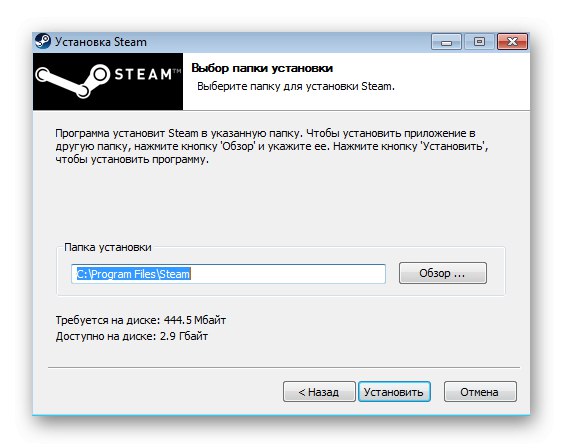
Детаљније: Поновна инсталација Стеам-а исправно
Разлог 2: Грешка при учитавању ДЛЛ датотека
Овај разлог карактерише појава поруке са текстом "Учитавање стеамуи.длл није успело"... У већини случајева овај проблем је због недостајуће или неисправне компоненте зване СтеамУИ.длл. Постоји неколико начина да се поправи ова ситуација, а прво што предлажемо је регистровање самог ДЛЛ-а.
Динамичке библиотеке се аутоматски региструју у оперативном систему Виндовс 7 током инсталације самог програма, али понекад се таква регистрација не догоди или из неког разлога пропадне. То се може догодити са датотеком СтеамУИ.длл, што ће на крају довести до спорне грешке. Тада се препоручује да сами проверите регистрацију и извршите је ако је потребно.
- Да бисте то урадили, пронађите у "Почетак" Командна линија и кликните на линију са РМБ апликацијом.
- У контекстном менију изаберите "Покрени као администратор".
- У конзолу унесите
регсвр32 стеамуи.длли кликните на Ентер. - Ако се на екрану појави нова линија за унос, то значи да је библиотека успешно регистрована и можете да пређете на проверу стања Стеам-а.

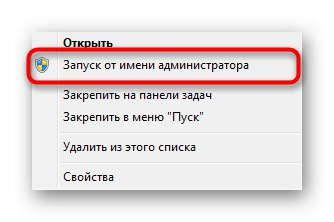
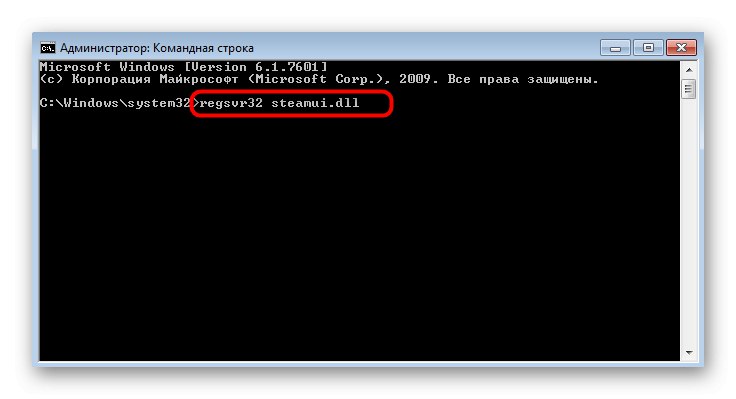
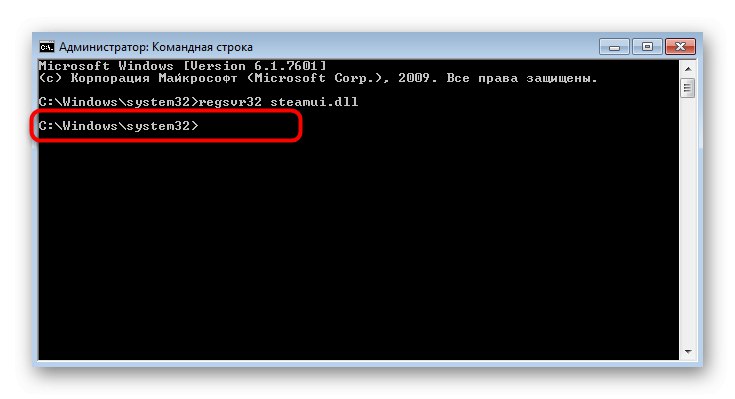
У одсуству позитивне динамике, предлажемо да се обратите нашем другом чланку, где се разматрају друге могућности за решавање проблема "Учитавање стеамуи.длл није успело".
Детаљније: Исправљање грешке при учитавању СтеамУИ.длл
Разлог 3: Откази током ажурирања
Клијент Стеам се с времена на време ажурира када програмери редовно објављују нова ажурирања. Овај поступак није увек успешан, а понекад се на екрану појави критична грешка са текстом „Стеам мора бити на мрежи да би се ажурирао. Потврдите мрежну везу "... У овом случају прво треба да проверите Интернет везу. Ако је присутан и странице у прегледачу се отворе нормално, пређите на следеће методе.
1. метод: омогућите режим компатибилности
У тренутним околностима омогућен је режим компатибилности како би се спречили сукоби на мрежним датотекама које клијент не може да преузме. Омогућавање опција из претходне верзије ОС-а требало би да помогне да се ово поправи.
- Кликните на пречицу Стеам РМБ и изаберите "Својства".
- Премести на картицу "Компатибилност".
- Означи ставку маркером „Покрени програм у режиму компатибилности за:“.
- На искачућој листи наведите опцију Виндовс КСП (сервисни пакет 2).
- Додатно активирајте ставку „Покрени овај програм као администратор“ и применити све промене.
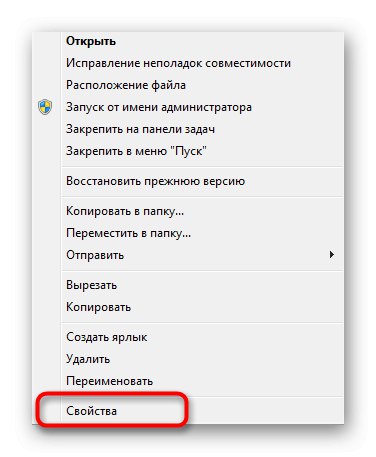
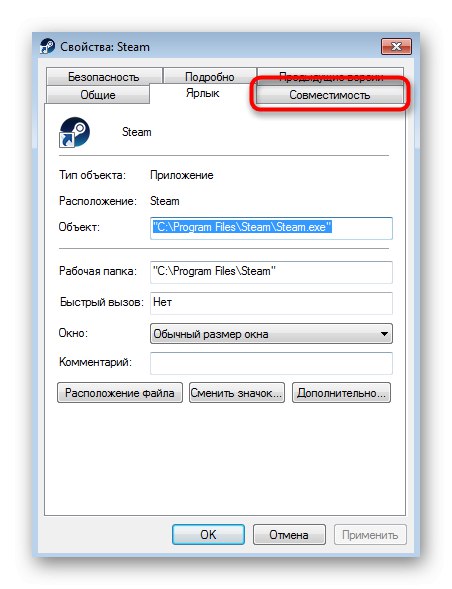

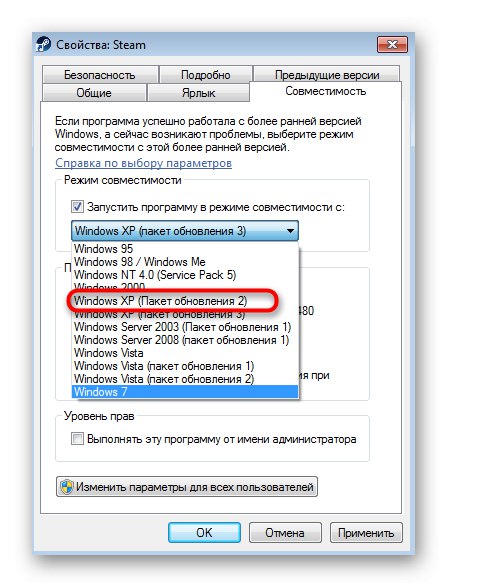
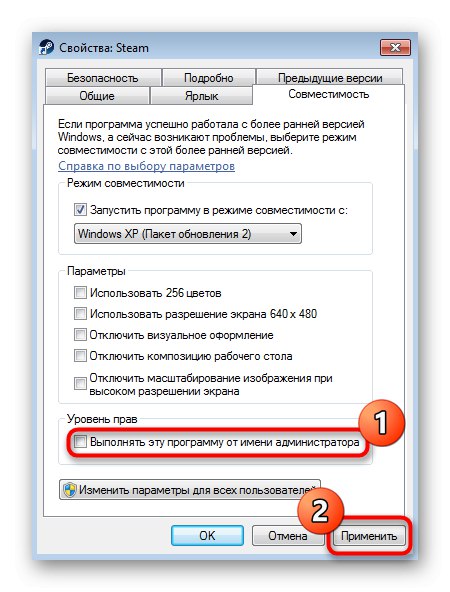
После тога, слободно покрените апликацију и проверите да ли су овог пута инсталиране исправке. Ако ова опција не ради, искључите режим компатибилности тако да убудуће неће бити других сукоба у зависности од ових подешавања.
2. метод: Онемогућите проки везу
Неки корисници намерно или случајно омогућавају стандардну Виндовс опцију која активира организацију везе преко проки сервера. Такви параметри могу негативно утицати на преузимање датотека приликом ажурирања клијента, па се препоручује њихово онемогућавање, што се ради на следећи начин:
- Откријте "Почетак" и иди у "Контролна табла".
- Изаберите категорију овде „Својства прегледача“.
- У менију својстава који се појави идите на картицу "Везе".
- Кликните на дугме „Конфигурација мреже“.
- Означите поље поред „Аутоматско откривање параметара“ и сачувајте промене.
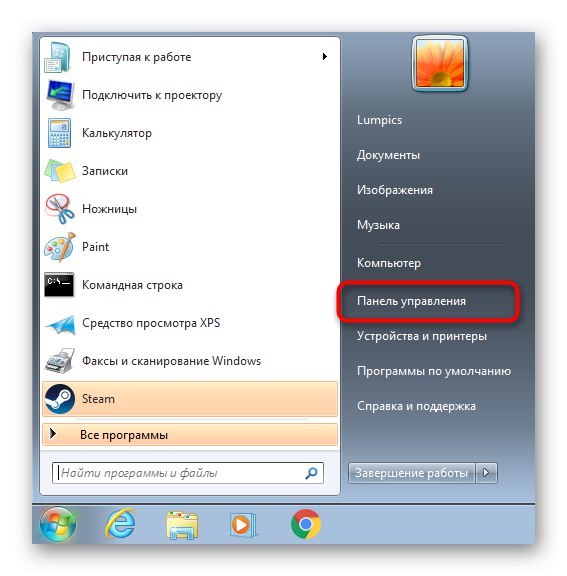
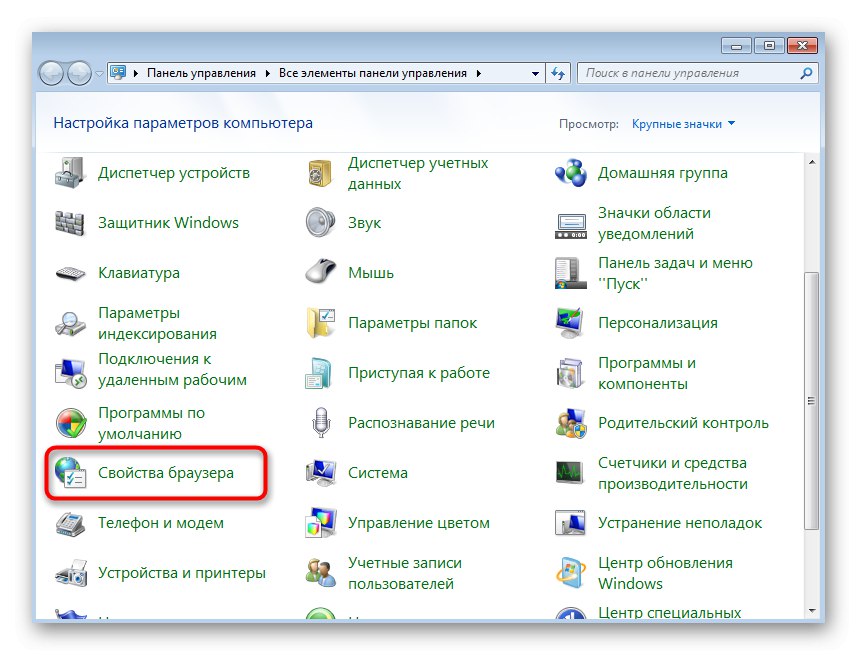
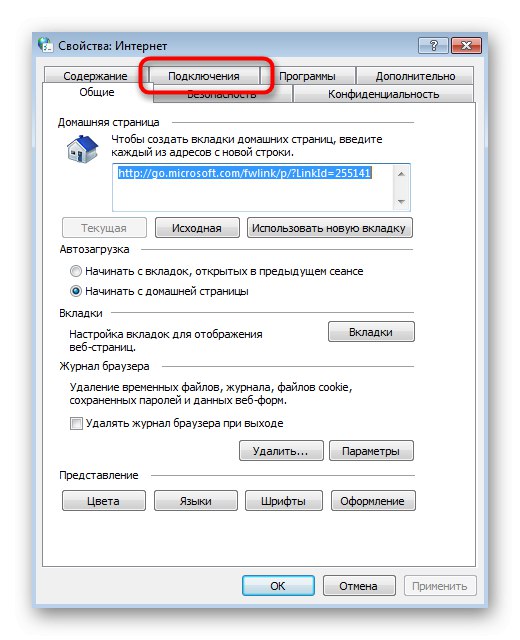
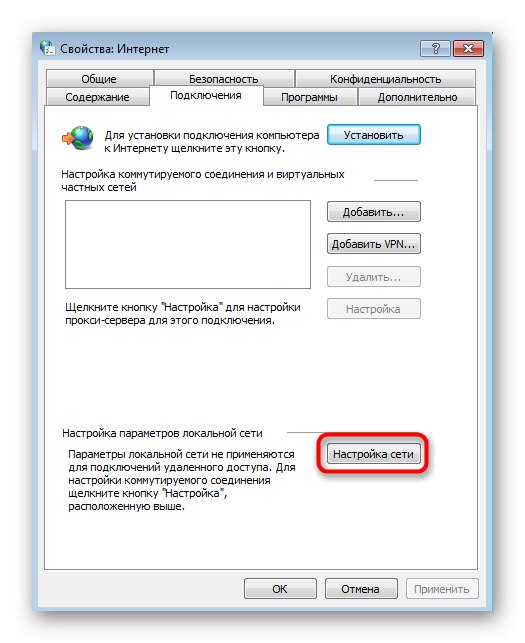

3. метод: Привремено онемогућите заштитни зид и антивирус
Трећи начин за решавање разматраног разлога је привремено онемогућавање стандардног заштитног зида и додатно инсталираног антивируса. То је због чињенице да се ови алати могу срушити и почети блокирати пријем важних датотека, због чега се Стеам не може исправно ажурирати. За детаљна упутства о привременом деактивирању ових алата погледајте доле.
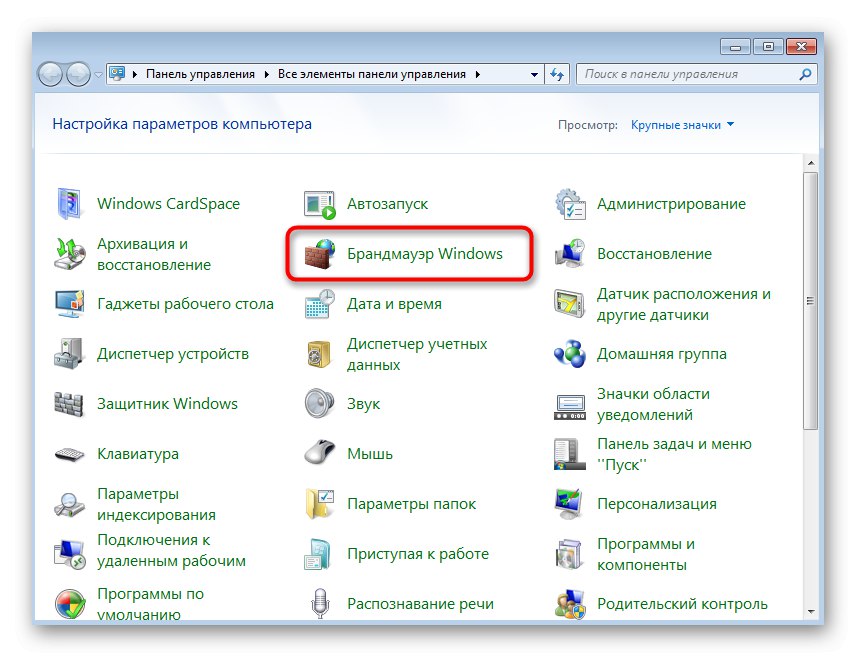
Детаљније:
Онемогућите заштитни зид у оперативном систему Виндовс 7
Онемогући антивирус
Ако је проблем заиста био у било којој од ових алатки, једноставно покушајте да их омогућите и сачекајте следеће ажурирање клијента. Ако је успешан, проблем је био само у претходним датотекама и више вам неће сметати. У супротном, мораћете да додате Стеам у изузетке, јер не препоручује се стално онемогућавање антивируса и заштитног зида.
Детаљније:
Додавање апликација у изузетке заштитног зида Виндовс 7
Додавање програма изузимању антивирусних програма
Метод 4: Додатна решења за мрежне проблеме
Наша веб локација садржи засебан садржај који садржи све познате начине за решавање мрежних проблема са Стеам-ом. Препоручујемо вам да се упознате са њима ако горње препоруке нису успеле. Почните са првом методом и постепено прелазите на следећу како бисте што брже и лакше пронашли право решење.
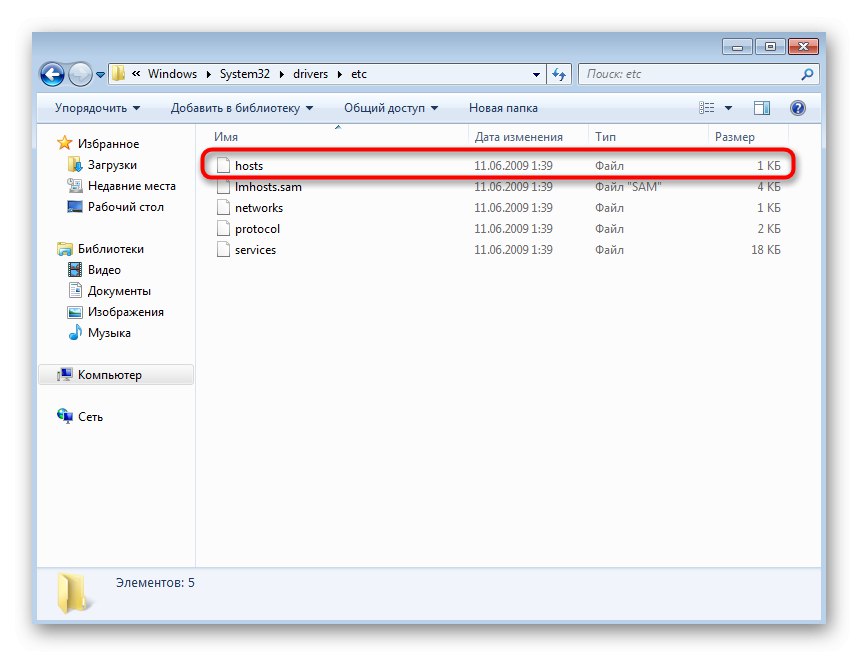
Детаљније:
Шта урадити ако Стеам не може да види Интернет
Стеам се неће повезати: разлози и решења
Разлог 4: Изгубљено приликом повезивања са локалним процесима
Последњи разлог нашег данашњег материјала јавља се приликом покушаја покретања само неких игара и прати га порука „Повезивање са процесом локалног парног клијента није успело“... То могу узроковати оштећене датотеке игара, недостајање важних библиотека или недостаци самих програмера. Исправно исправљање мораће се ручно тражити грубом силом.
Детаљније: Шта урадити ако се игра не покрене на Стеам-у
Све су то били разлози за фаталне грешке које су се догодиле током покретања или ажурирања Стеама. Само треба да дефинишете своје и пронађете одговарајуће решење да бисте се заувек решили овог проблема.